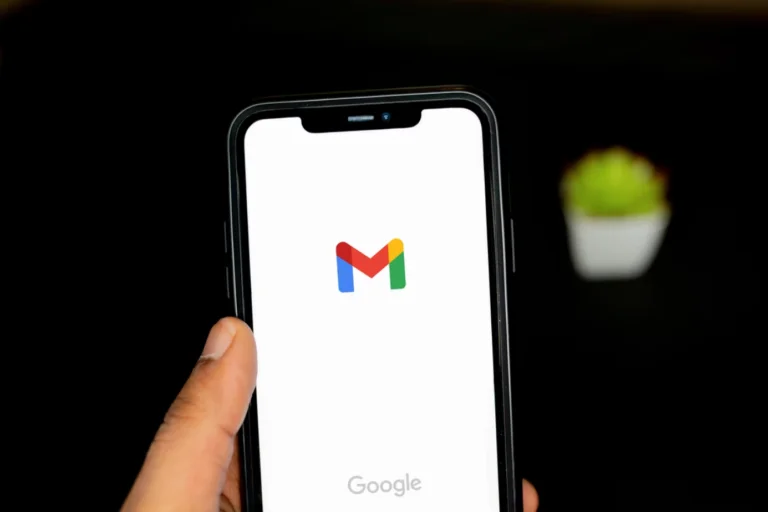Ak používate Gmail, pravdepodobne máte v tejto aplikácii dôležité informácie alebo korešpondenciu a ak prestane fungovať, je možné nájsť spôsob, ako z nej vystúpiť a vrátiť všetko do pôvodného stavu.
Existuje spôsob, ako šesťkrát zrušiť službu Gmail v systéme Android
V súčasnosti nám aplikácie Google pomáhajú s rôznymi úlohami. V každej zložitej situácii sa obrátime na Google a získame riešenie. Stáva sa však aj to, že súrne potrebujete vec, ktorú potrebujete v aplikácii Google, a zrazu sa objaví vyskakovacie okno s hlásením: “Aplikácia Google sa zastavila”. A vy sa tiež musíte zastaviť uprostred cesty. Je to veľmi nepríjemné, pretože ste sa nikdy nedostali k vytúženému riešeniu a v tomto momente ste úplne bezmocní.
Existuje niekoľko dôvodov, prečo aplikácia Google môže prestať fungovať. Možno je aplikácia Google, ktorú používate, už zastaraná alebo sa vyskytol nejaký iný problém s aplikáciou Google Play. Problémy môže spôsobovať nedostatok voľného miesta v zariadení aj niečo iné. V súčasnosti existujú 3 riešenia, z ktorých aspoň jedno pomôže túto chybu odstrániť.
Tu je návod, ako opraviť aplikáciu Gmail v zariadení so systémom Android, keď sa zrúti.
Ako aktualizovať aplikáciu Gmail na najnovšiu verziu
Chyba “aplikácia Google sa zastavila” môže mať niekoľko príčin a jedna z nich súvisí so zastaranou verziou aplikácie Google Play nainštalovanej v zariadení so systémom Android. Preto by ste mali aktualizovať aplikáciu Google na najnovšie verzie, aby ste tento problém vyriešili.
Ak ste v nastaveniach zariadenia uložili automatickú aktualizáciu obchodu Play, aplikácia Google by sa mala automaticky aktualizovať na najnovšiu verziu. Kvôli nízkym možnostiam pripojenia sa však služby nemusia aktualizovať.
Ako opraviť aplikáciu Gmail reštartovaním zariadenia so systémom Android
Ak aplikácia Gmail zlyhá, najprv by ste mali reštartovať telefón. Tým sa vyriešia mnohé drobné problémy s telefónom. Ak aplikácia Gmail nefunguje kvôli týmto drobným problémom, reštartovanie je spoľahlivý spôsob, ako problém vyriešiť.
Ak chcete reštartovať telefón so systémom Android, musíte stlačiť a podržať tlačidlo napájania na telefóne a ťuknúť na položku Reštartovať na obrazovke telefónu.
Ako vymazať vyrovnávaciu pamäť aplikácií Google
Vždy, keď niečo hľadáte v aplikácii Google, niektoré údaje, výsledky vyhľadávania a vyhľadávacie otázky sa uložia do vyrovnávacej pamäte vášho zariadenia. Kvôli vyrovnávacej pamäti môžu aplikácie Google aj zlyhať. Môžete skúsiť vymazať vyrovnávaciu pamäť a zistiť, či sa tým problém odstráni.
Ak chcete vymazať vyrovnávaciu pamäť aplikácií Google, postupujte podľa týchto krokov:
- Otvorte aplikáciu “Nastavenia” v zariadení so systémom Android.
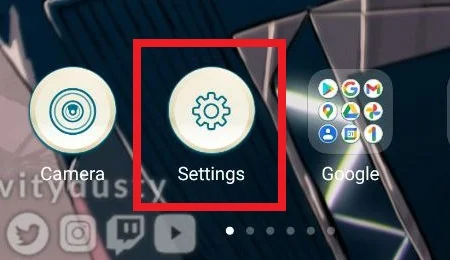
- Potom prejdite nadol a ťuknite na časť Aplikácie.
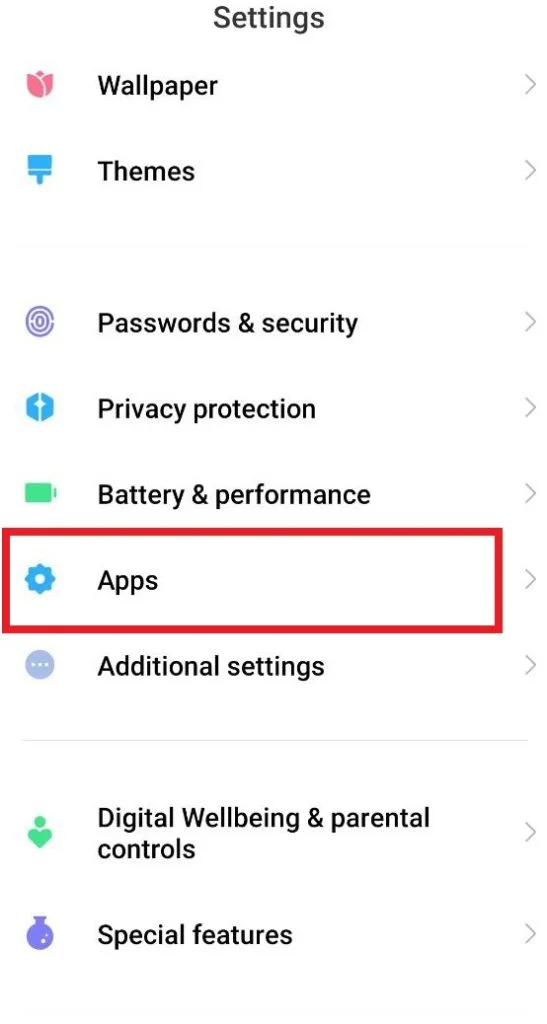
- V otvorenej ponuke prejdite na položku “Google Apps” a nájdite položku “Gmail”.
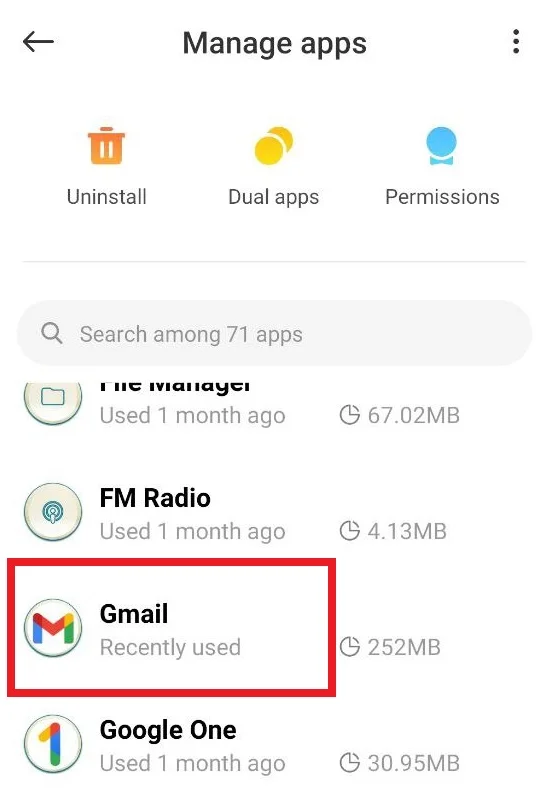
- Tam nájdite a zastavte aplikáciu Gmail, aby ste dosiahli efektívne výsledky.
- Nakoniec vymažte vyrovnávaciu pamäť aplikácie Gmail výberom požadovanej možnosti.
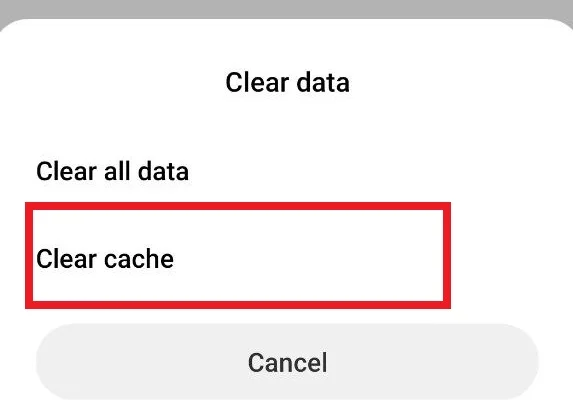
Vymazanie vyrovnávacej pamäte môže opraviť chybu v aplikácii Google. Rovnakým spôsobom môžete dokonca vymazať vyrovnávaciu pamäť všetkých aplikácií.
Ako vymazať všetky údaje aplikácie Gmail
Príčin zastavenia aplikácie Gmail môže byť niekoľko a pád môže súvisieť s údajmi aplikácie Gmail. Preto môžete ako alternatívne riešenie skúsiť odstrániť všetky údaje aplikácie Gmail. Vymazaním údajov aplikácie Gmail sa neodstránia interné údaje vášho zariadenia, odstránia sa len výsledky uložených vyhľadávacích dotazov, ktoré ste vykonali v aplikácii Gmail.
Ak chcete vymazať údaje aplikácie Gmail, postupujte podľa týchto krokov:
- Otvorte aplikáciu “Nastavenia” v zariadení so systémom Android.
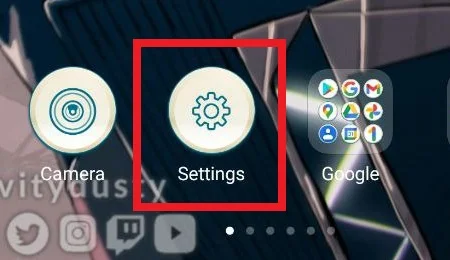
- Potom prejdite nadol a ťuknite na časť Aplikácie.
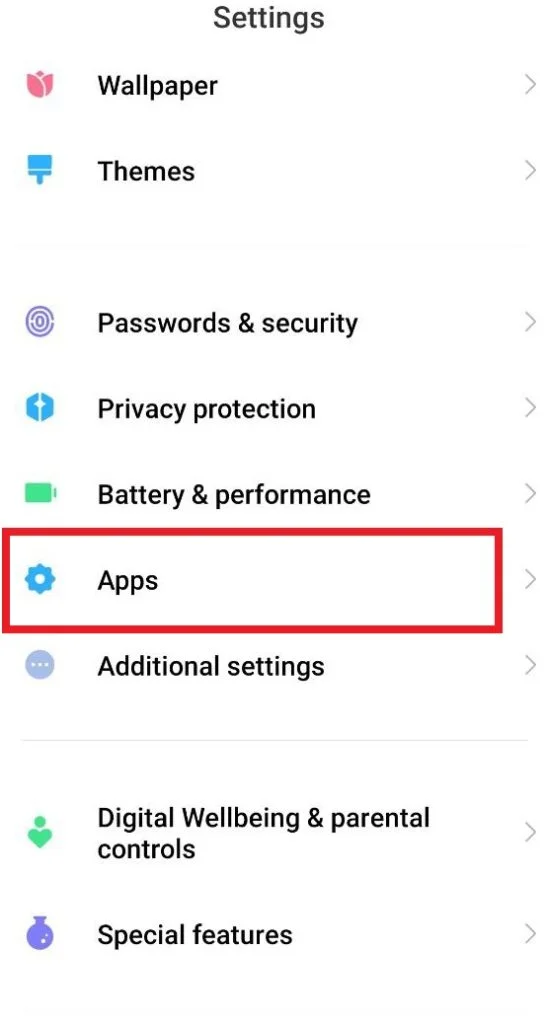
- V otvorenej ponuke prejdite na položku “Google Apps” a nájdite položku “Gmail”.
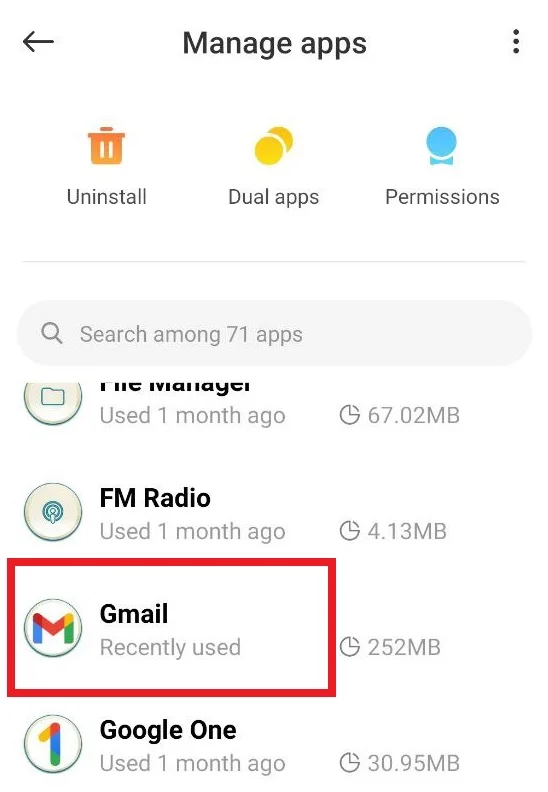
- Tam nájdite a zastavte aplikáciu Gmail, aby ste dosiahli efektívne výsledky.
- Prejdite na možnosť “Vymazať všetky údaje aplikácie” a vykonajte potrebné kroky.
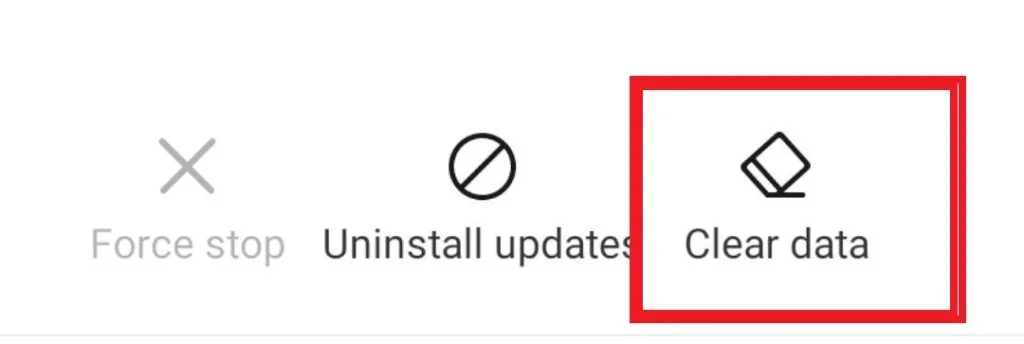
- Teraz reštartujte zariadenie so systémom Android a otvorte aplikáciu Google. Po vymazaní údajov by mala chyba “aplikácia Google je zastavená” zmiznúť.
Ako opraviť pády služby Gmail odinštalovaním aktualizácií aplikácií
Hoci aktualizácia má opraviť existujúce problémy a pridať nové funkcie, niekedy aktualizácia spôsobuje rôzne problémy. Ak Gmail začal po nainštalovaní aktualizácie aplikácie padať, vrátenie aktualizácie späť problém pravdepodobne vyrieši.
Ak chcete odstrániť zlyhanie služby Gmail odinštalovaním aktualizácií aplikácií, musíte postupovať podľa týchto krokov:
- Najprv otvorte aplikáciu “Nastavenia” v zariadení so systémom Android.
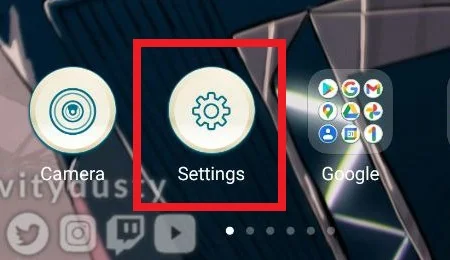
- Potom prejdite nadol a ťuknite na časť Aplikácie.
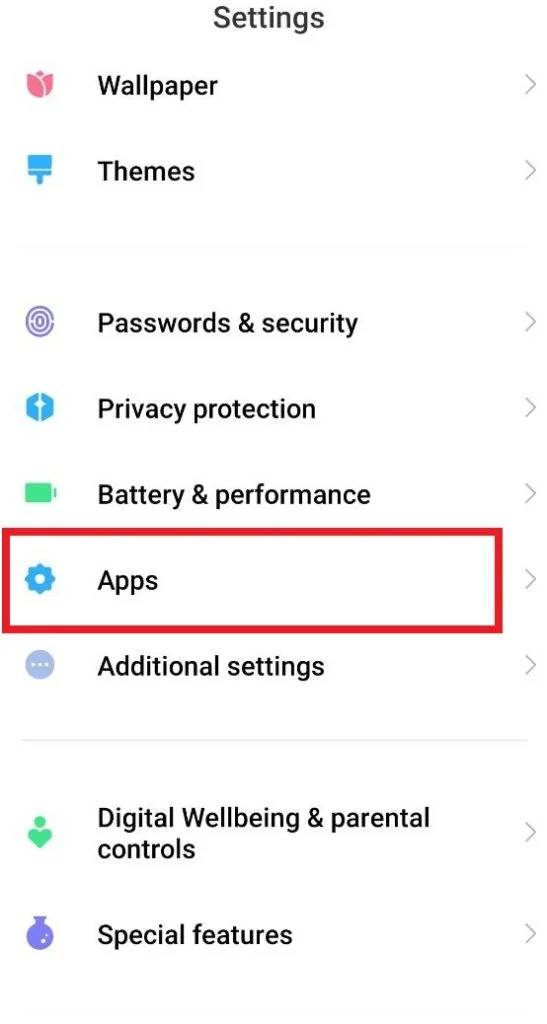
- Teraz v otvorenej ponuke nájdite položku “Gmail”.
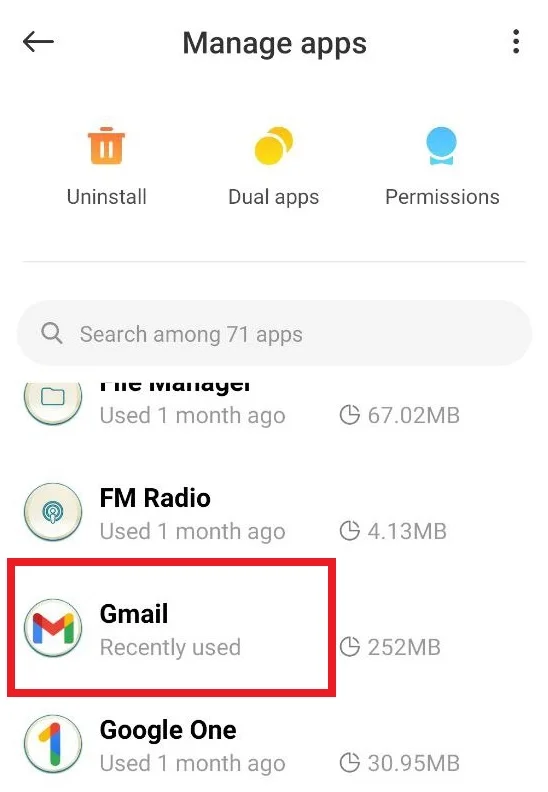
- Vyberte ikonu “troch bodiek” v pravom hornom rohu stránky Gmail a vyberte položku “Odinštalovať aktualizácie”.
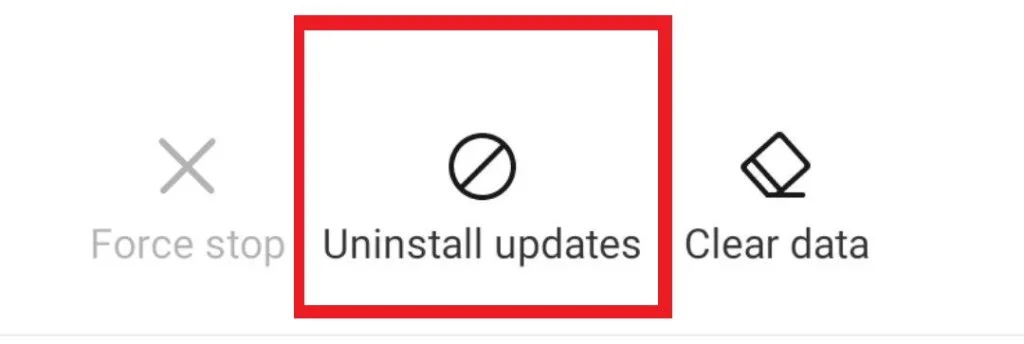
- Na výzvu na odstránenie aktualizácií aplikácie Gmail vyberte možnosť “OK”.
Ako odinštalovať aplikáciu Gmail
Ďalším spôsobom opravy služby je jej opätovná inštalácia. To znamená, že pri inštalácii aplikácie mohli byť súbory nainštalované alebo aktualizované nesprávne, čo by mohlo v budúcnosti narušiť jej fungovanie. Pri odinštalovaní a opätovnej inštalácii služby Gmail sa vaše údaje nevymažú a všetka vaša korešpondencia zostane zachovaná – servery ju ukladajú v cloude. Okrem toho sa pri opätovnom stiahnutí aplikácie automaticky aktualizuje na najnovšiu verziu, v ktorej by mali byť odstránené všetky chyby.
Stojí metóda prihlásenia a odhlásenia za vyskúšanie
Jednou z metód riešenia chýb v aplikácii je odhlásenie sa zo všetkých účtov zaregistrovaných v službe Gmail. Ak sa chcete odhlásiť z konta, postupujte podľa tohto návodu:
- Prejdite na možnosť nastavenia.
- Vyberte možnosť Účty a synchronizácia.
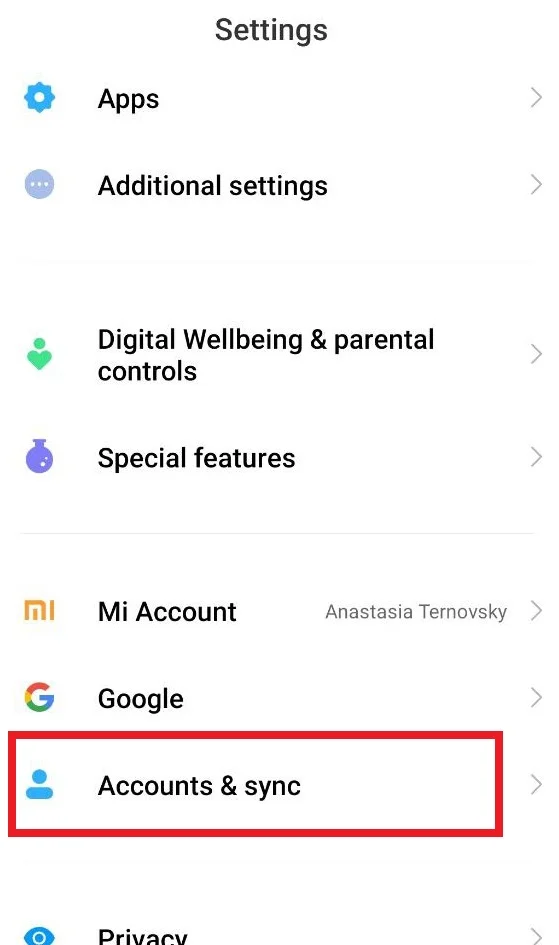
- V časti Kontá a synchronizácia kliknite na Google.
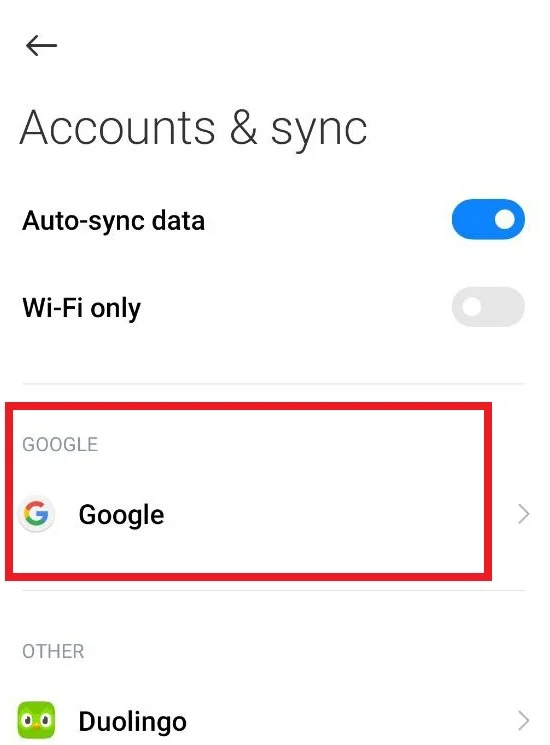
- V spodnej časti nájdete možnosť Odstrániť účet, kliknite na ňu a odhlásite sa z konta Gmail.
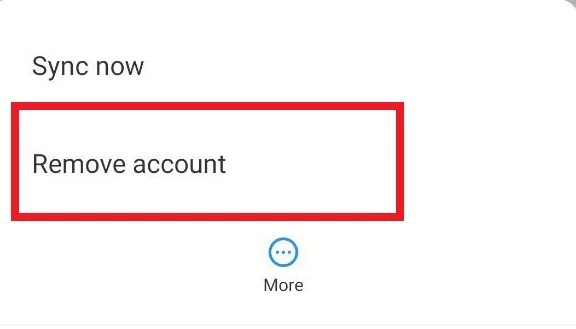
- Ak sa chcete prihlásiť, môžete jednoducho prejsť do aplikácie Gmail a prihlásiť sa ako zvyčajne.
Po odinštalovaní aktualizácií otvorte aplikáciu Gmail a skontrolujte, či sa problém vyriešil.
Teraz už viete viac o tom, ako spravovať aplikáciu Gmail, čo robiť v prípade jej zlyhania alebo chýb. V podstate by sa Gmail nemal veľmi často kaziť, pretože Android zvyčajne vkladá Gmail ako vstavanú aplikáciu a aktualizuje sa automaticky. Vývojový tím navyše starostlivo sleduje kvalitu a výkon aplikácií balíka G Suite, takže ak sa vám nepodarí poštu opäť sprevádzkovať, skúste sa obrátiť na podporu. Tam vám špecialisti pomôžu vyriešiť problém individuálne.